第五章 特征操作及编辑
第一节 细节特征
细节特征包括倒斜角、边倒圆、面倒圆、样式圆角、样式拐角和拔模,应用这些细节特征有助于改善零件的制造和使用工艺。本节介绍其中常用的倒斜角、边倒圆、面倒圆和拔模这4类细节特征。
5.1.1 倒斜角
倒斜角是指对实体面之间的锐边进行倾斜的倒角处理,是一种常见的边特征操作。倒斜角的典型示例如图5-1所示。
在“特征”工具栏中单击“倒斜角”按钮,或者在菜单栏中选择“插入”|“细节特征”|“倒斜角”命令,打开如图5-2所示的“倒斜角”对话框。
下面结合图例辅助分别介绍使用3种横截面偏置方法之一的倒斜角。
1.对称
在“偏置”选项组的“横截面”下拉列表框中选择“对称”选项时,只需设置一个距离参数,从边开始的两个偏置距离相同,这就意味着在互为垂直的相邻两面间建立的斜角为45°,如图5-3所示。
2.非对称
从“偏置”选项组的“横截面”下拉列表框中选择“非对称”选项时,需要分别定义距离1和距离2,两边的偏距值可以不一样,如图5-4所示。如果发现设置的距离1和距离2偏置方向不对,可以单击“反向”按钮 来切换。
3.偏置和角度
从“偏置”选项组的“横截面”下拉列表框中选择“偏置和角度”选项时,需要分别指定一个偏置距离和一个角度参数,如图5-5所示。如果需要,可以单击“反向”按钮 来切换该倒斜角的另一个解。当将斜角度设置为45°时,得到的倒斜角效果可能和对称倒斜角的效果相同。
5.1.2 边倒圆
边倒圆是指对选定面之间的锐边进行倒圆处理,其半径可以是常数或变量。对于凹边,边倒圆操作会添加材料;对于凸边,边倒圆操作会减少材料。在实体模型中创建边倒圆的典型示例如图5-6所示。
要在实体模型上创建边倒圆,则在“特征”工具栏中单击“边倒圆”按钮 ,或者在菜单栏中选择“插入”|“细节特征”|“边倒圆”命令,系统弹出如图5-7所示的“边倒圆”对话框,在绘图窗口中选择要倒圆的边,接着在“边倒圆”对话框中分别设置其他选项及参数,例如半径、可变半径点、拐角回切、拐角突然停止、修剪、溢出解等,然后单击“确定”按钮或“应用”按钮即可。
说明:如果在“要倒圆的边”选项组中单击被激活的“添加新集”按钮 ,那么新建一个倒圆角集,此时可为该集选择一条或多条边。不同的倒圆角集,其倒圆半径可以不同,如图5-8所示。在实际设计中,巧妙地将利用倒圆角集来管理边倒圆,可以给以后的更改设计带来便利,例如以后修改了某倒圆角集的半径,则该集的所有边倒圆均发生一致变化,而其他集则不受控制。如果要删除在倒圆角集列表中选定的某倒圆角集,则只需单击“移除”按钮 即可。
除了可以创建恒定半径的边倒圆和变半径的边倒圆之外,还可以创建具有指定边长度的边倒圆,它是对一条边中的部分长度进行倒圆,这需要使用“边倒圆”对话框中的“拐角突然停止”选项组,如图5-9所示。
下面介绍一个创建边倒圆的范例。
1.新建文件及创建一个长方体实体模型
(1)在工具栏中单击“新建”按钮 ,或者在菜单栏中选择“文件”|“新建”命令,系统弹出“新建”对话框。
(2)在“模型”选项卡的“模板”列表中选择名称为“模型”的模板,在“新文件名”选项组的“名称”文本框中输入“bc_5_bdy”,并指定要保存到的文件夹。
(3)在“新建”对话框中单击“确定”按钮。
(4)在“特征”工具栏中单击“长方体”按钮 ,创建一个长度为108mm、宽度为42mm和高度为20mm的长方体,模型效果如图5-10所示。
2.创建恒定半径的边倒圆
(1)在“特征”工具栏中单击“边倒圆”按钮 ,或者在菜单栏中选择“插入”|“细节特征”|“边倒圆”命令,系统弹出“边倒圆”对话框。
(2)在“要倒圆的边”选项组中设置圆角半径为10mm,接着为新集选择要倒圆的边,如图5-11所示。
(3)在“边倒圆”对话框中单击“确定”按钮。
3.创建具有可变半径的边倒圆
(1)在“特征”工具栏中单击“边倒圆”按钮 ,或者在菜单栏中选择“插入”|“细节特征”|“边倒圆”命令,系统弹出“边倒圆”对话框。
(2)将新集的默认圆角半径设置为3mm,接着选择如图5-12所示的边线作为要倒圆的边线。
(3)在“边倒圆”对话框中打开“可变半径点”选项组,如图5-13所示,从一个下拉列表框中选择“点在曲线/边上”图标选项 。
(4)在如图5-14所示的模型边界线上单击,接着设置该点处的半径为6mm,位置选项为“%圆弧长”,“%圆弧长”值为50。
说明:在“可变半径点”选项组的“位置”下拉列表框中,可供选择的位置选项有“圆弧长”、“%圆弧长”和“通过点”,选择不同的位置选项,将设置不同的位置常数和半径常数等。
5.1.1 倒斜角
倒斜角是指对实体面之间的锐边进行倾斜的倒角处理,是一种常见的边特征操作。倒斜角的典型示例如图5-1所示。

图5-1 倒斜角
在“特征”工具栏中单击“倒斜角”按钮,或者在菜单栏中选择“插入”|“细节特征”|“倒斜角”命令,打开如图5-2所示的“倒斜角”对话框。
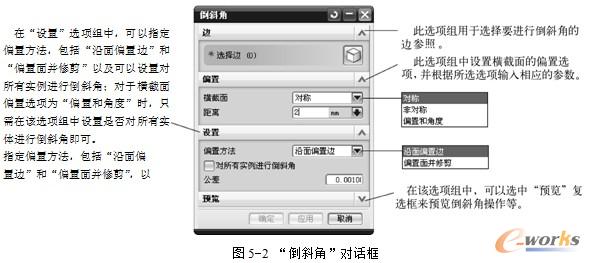
图5-2 “倒斜角”对话框
下面结合图例辅助分别介绍使用3种横截面偏置方法之一的倒斜角。
1.对称
在“偏置”选项组的“横截面”下拉列表框中选择“对称”选项时,只需设置一个距离参数,从边开始的两个偏置距离相同,这就意味着在互为垂直的相邻两面间建立的斜角为45°,如图5-3所示。
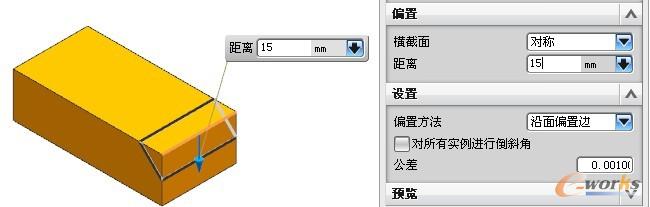
图5-3 对称偏置的倒斜角
2.非对称
从“偏置”选项组的“横截面”下拉列表框中选择“非对称”选项时,需要分别定义距离1和距离2,两边的偏距值可以不一样,如图5-4所示。如果发现设置的距离1和距离2偏置方向不对,可以单击“反向”按钮 来切换。
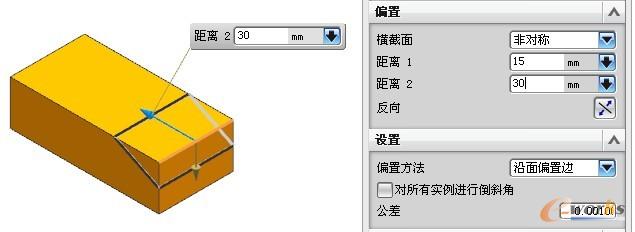
图5-4 非对称偏置的倒斜角
3.偏置和角度
从“偏置”选项组的“横截面”下拉列表框中选择“偏置和角度”选项时,需要分别指定一个偏置距离和一个角度参数,如图5-5所示。如果需要,可以单击“反向”按钮 来切换该倒斜角的另一个解。当将斜角度设置为45°时,得到的倒斜角效果可能和对称倒斜角的效果相同。

图5-5 设置偏置和角度的倒斜角
5.1.2 边倒圆
边倒圆是指对选定面之间的锐边进行倒圆处理,其半径可以是常数或变量。对于凹边,边倒圆操作会添加材料;对于凸边,边倒圆操作会减少材料。在实体模型中创建边倒圆的典型示例如图5-6所示。

图5-6 边倒圆
要在实体模型上创建边倒圆,则在“特征”工具栏中单击“边倒圆”按钮 ,或者在菜单栏中选择“插入”|“细节特征”|“边倒圆”命令,系统弹出如图5-7所示的“边倒圆”对话框,在绘图窗口中选择要倒圆的边,接着在“边倒圆”对话框中分别设置其他选项及参数,例如半径、可变半径点、拐角回切、拐角突然停止、修剪、溢出解等,然后单击“确定”按钮或“应用”按钮即可。
说明:如果在“要倒圆的边”选项组中单击被激活的“添加新集”按钮 ,那么新建一个倒圆角集,此时可为该集选择一条或多条边。不同的倒圆角集,其倒圆半径可以不同,如图5-8所示。在实际设计中,巧妙地将利用倒圆角集来管理边倒圆,可以给以后的更改设计带来便利,例如以后修改了某倒圆角集的半径,则该集的所有边倒圆均发生一致变化,而其他集则不受控制。如果要删除在倒圆角集列表中选定的某倒圆角集,则只需单击“移除”按钮 即可。
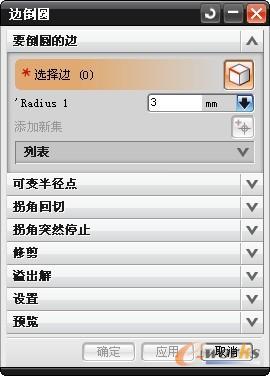
图5-7 “边倒圆”对话框
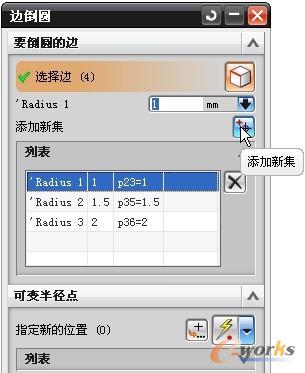
图5-8 添加新集
除了可以创建恒定半径的边倒圆和变半径的边倒圆之外,还可以创建具有指定边长度的边倒圆,它是对一条边中的部分长度进行倒圆,这需要使用“边倒圆”对话框中的“拐角突然停止”选项组,如图5-9所示。

图5-9 指定边倒圆长度
下面介绍一个创建边倒圆的范例。
1.新建文件及创建一个长方体实体模型
(1)在工具栏中单击“新建”按钮 ,或者在菜单栏中选择“文件”|“新建”命令,系统弹出“新建”对话框。
(2)在“模型”选项卡的“模板”列表中选择名称为“模型”的模板,在“新文件名”选项组的“名称”文本框中输入“bc_5_bdy”,并指定要保存到的文件夹。
(3)在“新建”对话框中单击“确定”按钮。
(4)在“特征”工具栏中单击“长方体”按钮 ,创建一个长度为108mm、宽度为42mm和高度为20mm的长方体,模型效果如图5-10所示。
2.创建恒定半径的边倒圆
(1)在“特征”工具栏中单击“边倒圆”按钮 ,或者在菜单栏中选择“插入”|“细节特征”|“边倒圆”命令,系统弹出“边倒圆”对话框。
(2)在“要倒圆的边”选项组中设置圆角半径为10mm,接着为新集选择要倒圆的边,如图5-11所示。
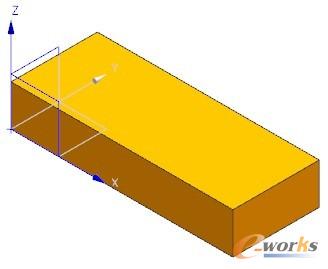
图5-10 创建一个长方体模型

图5-11 选择要倒圆的边参照
(3)在“边倒圆”对话框中单击“确定”按钮。
3.创建具有可变半径的边倒圆
(1)在“特征”工具栏中单击“边倒圆”按钮 ,或者在菜单栏中选择“插入”|“细节特征”|“边倒圆”命令,系统弹出“边倒圆”对话框。
(2)将新集的默认圆角半径设置为3mm,接着选择如图5-12所示的边线作为要倒圆的边线。
(3)在“边倒圆”对话框中打开“可变半径点”选项组,如图5-13所示,从一个下拉列表框中选择“点在曲线/边上”图标选项 。

图5-12 选择要倒圆的边线
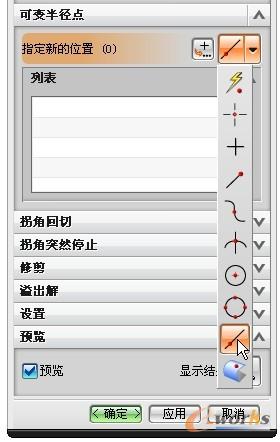
图5-13 为圆角控制点指定位置
(4)在如图5-14所示的模型边界线上单击,接着设置该点处的半径为6mm,位置选项为“%圆弧长”,“%圆弧长”值为50。
说明:在“可变半径点”选项组的“位置”下拉列表框中,可供选择的位置选项有“圆弧长”、“%圆弧长”和“通过点”,选择不同的位置选项,将设置不同的位置常数和半径常数等。

图5-14 指定一个可变半径点







